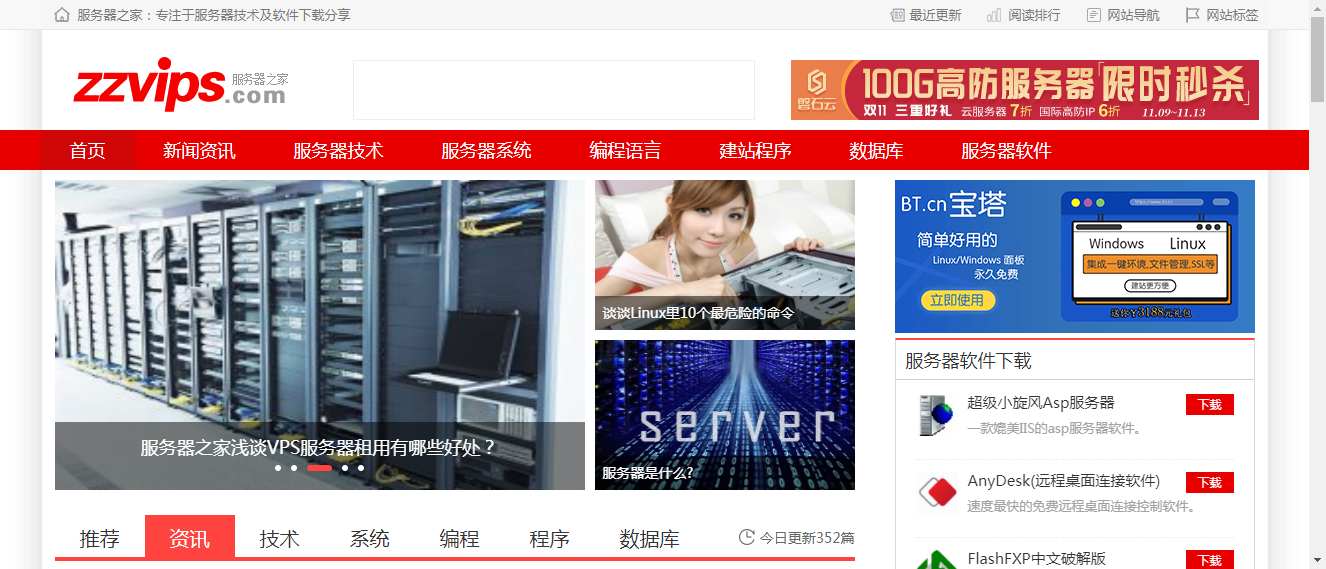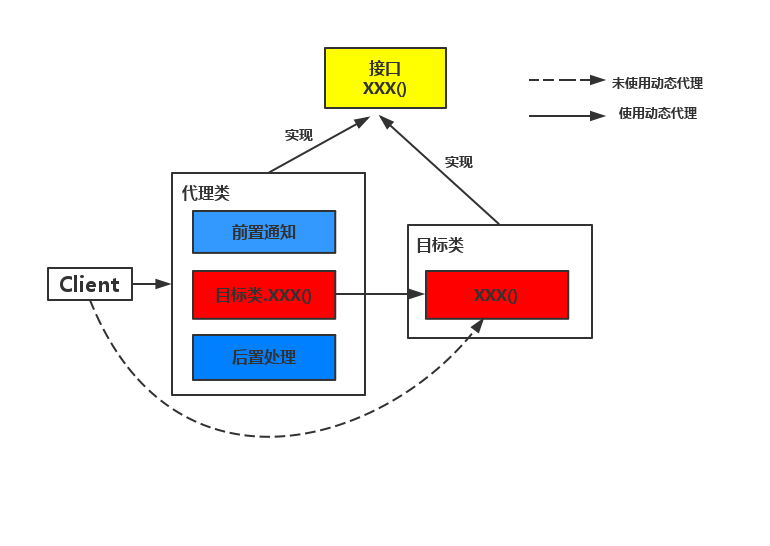WinXP系统连接网络打印机教程
在如今互联网普及的时代,网络打印机成为了办公室和家庭中常见的设备。本文将为大家详细介绍如何在WinXP系统中连接网络打印机。
1. 确认网络打印机的连接方式
在连接网络打印机之前,需要先确认网络打印机的连接方式。一般情况下,网络打印机可以通过有线或无线网络与电脑连接。如果是有线连接,需要确保网络打印机和电脑都连接在同一个局域网中。如果是无线连接,需要确保电脑已经连接到无线网。
2. 查找并安装打印机驱动程序
打开浏览器,搜索网络打印机的品牌和型号,找到官方网站或相关下载页面。然后下载适用于WinXP系统的打印机驱动程序。下载完成后,双击安装程序,按照提示进行安装。在安装过程中,可能需要连接打印机,确保打印机处于开机状态。
3. 打开控制面板,添加打印机
点击WinXP系统任务栏左下角的“开始”按钮,依次选择“控制面板”->“打印机和传真”,进入打印机和传真管理界面。在界面中点击“添加打印机”按钮,开始添加新的打印机。
系统会弹出“添加打印机向导”的窗口,按照提示点击“下一步”按钮。在下一个窗口中选择“网络打印机或打印机池”,然后点击“下一步”按钮。
系统会开始搜索局域网中已经连接的打印机,在搜索完成后,会列出所有可用的打印机。选择你要添加的网络打印机,然后点击“下一步”按钮。
4. 完成打印机安装和设置
在下一个窗口中,系统会显示已选择打印机的名称和型号。确认无误后,点击“下一步”按钮。
系统会自动安装打印机驱动程序,并添加打印机到系统中。等待安装完成后,点击“完成”按钮,完成网络打印机的连接。
现在,你可以在WinXP系统中打开任何需要打印的文件,选择已添加的网络打印机,并进行打印操作。同时,你也可以在打印机和传真管理界面中查看打印机的状态和进行其他设置。
总结
通过以上步骤,我们成功地在WinXP系统中连接了网络打印机。注意,在连接网络打印机之前,确保打印机和电脑都连接在同一个局域网中或者电脑已连接到无线网。此外,正确安装打印机驱动程序也是非常重要的。通过网络打印机,我们可以方便地在WinXP系统中进行打印操作,提高办公效率。